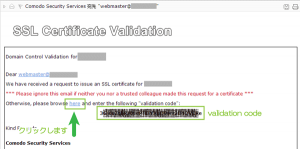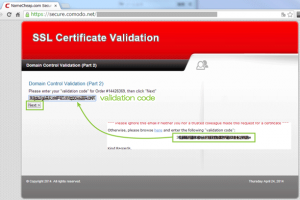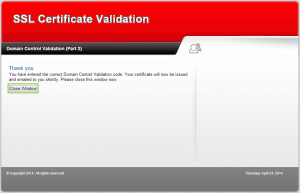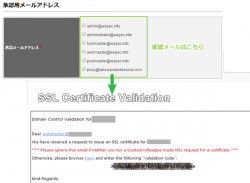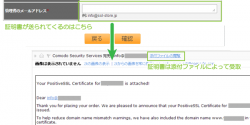ComodoPositiveSSLの発行承認手続きとSSL証明書の受け取り
2014/11/22
SSL証明書を購入してアクティベートすると、証明書の発行機関から、
証明書の発行に関する承認手続きと、実際の証明書の受け取りを行います。
取得した証明書によっては英語のサイトで作業をすることにもなりますが、
手順に従って作業をおこなえば難しくはありません。
ここではComodoPositiveSSLの証明書の受け取り手順についてご紹介します。
はじめに
証明書の受け取りまでくると、やっとここまできたかといった気分になります。
実際にサイトにインストールを行う一歩手前です。
SSL証明書の証明機関が日本語対応でない場合には少し英語で戸惑う部分はありますが、
基本的にはクリックすれば作業は完了します。
作業の流れ
SSL証明書にをレンタルサーバに導入するうえの一連の作業は以下のようになっています。
面倒な手順をクリアして導入する必要がありますが、不安はあっても難しくはありません。
SSL発行承認と証明書受取(COMODO)
SSLストアにてアクティベートを行うと自動的にCOMODO側へ証明書の発行要求が行われます。
発行要求に対して、登録したメールアドレスに対して承認メールが届きますので受信メールを確認します。
メールボックスを確認し、承認メールを開きます。
承認メールは認証機関によって異なっているはずですがComodoの場合は、
以下のようなメールが届きます。
本文中の[here]をクリックしサイトを開きます。
サイト上に入力するvalidation codeがメール本文に記載されています。
サイトを開いたらvalidation codeを貼りつけて入力し[Next]をクリックします。
Thank youと表示されれば手続きは完了です。
Thank you
You have entered the correct Domain Control Validation code. Your certificate will now be issued and emailed to you shortly. Please close this window now.
(意訳)
正しいドメイン制御検証コードを入力しました。証明書は今すぐにあなたに発行され、電子メールで送信されます。今、このウィンドウを閉じてください。
ということですので、しばらく待ってからメールを確認します。
SSL証明書が送られてこない場合
ここで、通常のドメイン認証タイプの証明書の場合30分程度で証明書が送られてくるはずなのです。
承認をしたのにSSL証明書が発行されません | SSLストア (抜粋引用)
*ドメイン認証タイプで30分以上、実在認証タイプで3日以上経過しても認証局から証明書が送られてこない場合は、弊社より認証局に状況の確認を行いますのでまずはお電話、お問い合わせフォームよりご連絡ください。
私の場合、7:50頃に実行してから2時間程度待っても送られてくる様子がなかったので、
お問い合わせ フォームより問い合わせを行いました。
問い合わせに対してSSLストア((株)ニジモさん)から30分ほどで迅速な回答を頂きました。
表題の件につきまして、確認したところ、
既に証明書が発行されておりましたので、ご連絡致します。
つきましてはアクティベート時にご入力した管理者メールアドレスの受信メール(迷惑メール含む)を確認して頂けますようお願い致します。
アクティベートの際には「承認用メールアドレス」の選択を行います。
このメールアドレスには、証明書発行の承認メールを受け取ります。
先ほどの「validation code」の入力を行ったメールアドレスです。
次に、証明書の発行が行われてメールで証明書を受け取る際には、
アクティベートの際に最下部に入力した「管理者用メールアドレス」に対して送られてきます。
てっきり同じアドレス宛かと思っていました。
結果として、承認メールを受け取った時間から、3分後には証明書が届いていました。
SSLストアのご担当者さま失礼しました。ありがとうございました。
こうして受け取った証明書ファイルの内容を、レンタルサーバ会社の申請フォームに入力するなどを行って、
SSL証明書のインストール申し込みを行います。
次の手順はSSL証明書ファイルを利用してサーバーへのインストール要求を行います。
Apache,Apache Hadoop,Apache Subversion,Hadoop,HDFS,HBase,Hive,Mahout,Pigは、
Apache Software Foundationの米国およびその他の国における登録商標または商標です。
ApacheソフトウェアはApache Software License (原文)および
Apache License, 2.0 (原文)に基づきOpen Source Initiativeに承認されライセンスされています。
関連記事
-

-
Adobe™個人情報の1億5,000万件流出でEvernote™、Facebook™の対応がすごい
Google or AdMax Promotion(it) 禁断の機能がau公式 …
-

-
ComodoPositiveSSL証明書のサイトシール設定方法
Google or AdMax Promotion(it) 禁断の機能がau公式 …
-

-
SSLストアでSSL証明書を取得するための会員登録手順
Google or AdMax Promotion(it) 禁断の機能がau公式 …
-

-
SSL証明書をSSLストアでアクティベート(署名)する手続き手順
Google or AdMax Promotion(it) 禁断の機能がau公式 …
-

-
検証環境用にSSL証明書取得してみたら、各社無料版があったのか
Google or AdMax Promotion(it) 禁断の機能がau公式 …
-

-
SSLストアを利用してComodoPositiveSSL証明書を1,080円/年で取得の流れ
Google or AdMax Promotion(it) 禁断の機能がau公式 …
-

-
Adobe™IDのアカウントパスワードのリセット手順
Google or AdMax Promotion(it) 禁断の機能がau公式 …
-

-
KAGOYA™(カゴヤ)の共用レンタルサーバにSSL証明書インストール手順
Google or AdMax Promotion(it) 禁断の機能がau公式 …
-

-
KAGOYA™(カゴヤ)の共用レンタルサーバにSSL証明書の導入手順
Google or AdMax Promotion(it) 禁断の機能がau公式 …
-

-
SSLストアでSSL証明書を購入するための入金(チャージ)手順
Google or AdMax Promotion(it) 禁断の機能がau公式 …